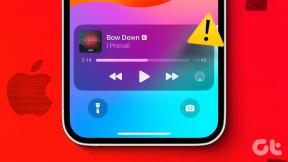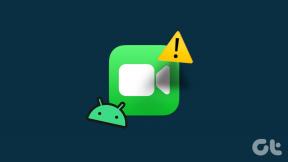2 jednostavna načina za dodavanje rođendana u Google kalendar
Miscelanea / / August 10, 2023
Google kalendar jedan je od naj popularne usluge kalendara Tamo vani. To nudi sve značajke što se može očekivati od aplikacije kalendara. Međutim, nažalost, ne nudi izvornu značajku za dodavanje rođendana. Ali to ne znači da u njemu ne možete prikazati rođendane. Dvije skrivene značajke omogućuju vam dodavanje rođendana u Google kalendar. Pogledajmo ih.

Obje su službene metode i ne zahtijevaju preuzimanje bilo koje aplikacije treće strane. U prvoj metodi, koristit ćete Google kontakte, a u drugoj metodi, morate stvoriti ponavljajući rođendanski događaj. Provjerimo detaljno metode.
Google kalendar ne prikazuje rođendane izravno. Sinkronizira ili dobiva rođendane iz Google kontakata. Stoga, u ovoj metodi, trebate dodati kontaktov rođendan spremljen u Google kontaktima, a isti će se pojaviti na Google kalendaru nakon što omogućite rođendanski kalendar u njemu.
Provjerimo postupak korak po korak. Budući da metoda uključuje dvije stvari, podijelili smo korake u dva dijela.
Bilješka: Možete dodati rođendane u Google kontakte s bilo kojeg uređaja, koji će se pojaviti na drugim uređajima na kojima ste prijavljeni na isti račun. Na primjer, ako dodate rođendan Google kontaktu na iPhoneu, on će se automatski prikazati u Google kontaktima na Androidu i webu.
Korak 1: Otvorite aplikaciju Google kontakti na svom Android telefonu. Ako već nije instaliran, preuzmite ga i instalirajte iz Trgovine Play.
Preuzmite Google kalendar na Android
Korak 2: Dodirnite kontakt čiji rođendan želite dodati. Ako kontakt ne postoji, dodirnite plutajući gumb (+) na kartici Kontakti za stvaranje novog kontakta.
Korak 3: Dodirnite ikonu olovke (Uredi) na vrhu.

Korak 4: Pomaknite se prema dolje na zaslonu za uređivanje kontakta i dodirnite okvir Značajni datum.
Korak 5: Unesite datum rođenja i dodirnite Postavi.
Savjet: Možete čak uključiti i godinu rođenja ili je isključiti.

Korak 6: Provjerite piše li Rođendan u tekstualnom okviru Oznaka. Ako piše nešto drugo, dodirnite to i promijenite u Rođendan.
Korak 7: Dodirnite gumb Spremi.
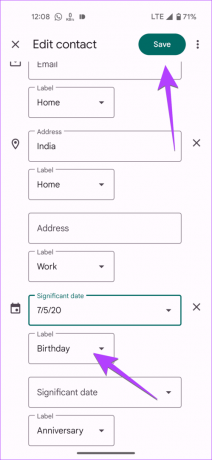
Sada ponovite korake za dodavanje rođendana drugih kontakata.
Savjet: Provjerite najbolje značajke Google kontakata.
Ne postoji aplikacija Google Contact za iPhone. Dakle, morat ćete koristiti web verziju Google kontakata za dodavanje rođendana, kao što je prikazano u nastavku:
Korak 1: Otvorite Google kontakte u pregledniku na svom iPhoneu i prijavite se na svoj Google račun.
Idite na Google kontakte
Korak 2: Dodirnite kontakt za koji želite dodati podatke o rođendanu. Zatim dodirnite plutajuću ikonu olovke (Uredi).

Korak 3: Odaberite polje Rođendan i unesite pojedinosti o rođendanu.
Korak 4: Dodirnite Gotovo.

Korak 5: Pomaknite se prema gore i dodirnite gumb Spremi.

Savjet: Znati razlika između iClouda i Google kontakata na iPhoneu.
Korak 1: Otvorite web mjesto Google kontakata u pregledniku na računalu i prijavite se na svoj Google račun.
Idite na Google kontakte
Korak 2: Kliknite na kontakt kojem želite dodati rođendan.
Korak 3: Pritisnite gumb Uredi.
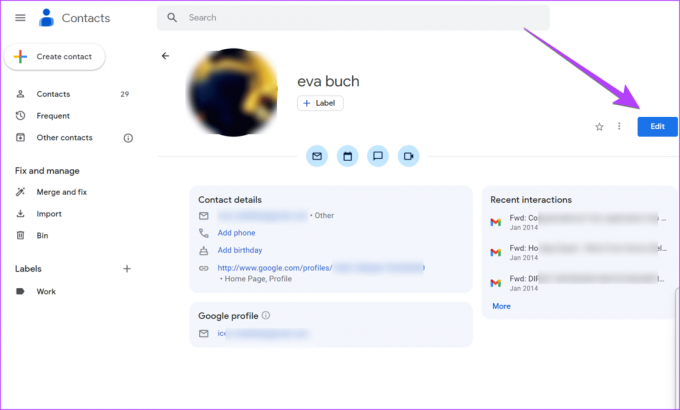
Korak 4: Na ekranu za uređivanje kontakta kliknite na tekstni okvir Rođendan i unesite rođendan u propisanom formatu.
Korak 5: Pritisnite gumb Spremi da biste spremili rođendan.

Savjet: Nauči kako vratiti izbrisane kontakte s Googlea.
2. dio: Prikažite rođendane u Google kalendaru
Nakon što dodate rođendane u Google kontakte, trebate omogućiti rođendanski kalendar u Google kalendaru tako da se rođendani iz Google kontakata prikazuju u Google kalendaru.
Omogućite rođendan u Google kalendaru na Androidu i iPhoneu
Slijedite ove korake za dodavanje rođendana u Google kalendar na iPhoneu i Androidu:
Korak 1: Otvorite aplikaciju Google kalendar na svom Androidu ili iPhoneu.
Korak 2: Dodirnite ikonu s tri trake u gornjem lijevom kutu i idite na Postavke.

Korak 3: Pomaknite se prema dolje i dodirnite Rođendani.
Korak 4: Uključite prekidač pored računa s kojeg želite prikazati rođendane u Google kalendaru.

Korak 5: Vratite se na početni zaslon aplikacije Google kalendar i dodirnite ikonu s tri trake.
Korak 6: Pomaknite se prema dolje i dodirnite okvir pored Rođendani da biste ga omogućili. Prikazat će se kvačica.
Ako već prikazuje kvačicu, rođendanski kalendar je već omogućen.

To je to. Sada će se rođendani iz Google kontakata pojaviti u aplikaciji Google kalendar na telefonu.
Savjet: Nauči kako popraviti Google kalendar koji se ne sinkronizira
Omogućite rođendan u Google kalendaru na računalu
Korak 1: Otvorite Google kalendar na računalu i prijavite se na svoj Google račun, gdje ste kontaktu dodali svoj rođendan.
Idite na Google kalendar
Korak 2: Označite okvir pokraj Kontakti u odjeljku Moji kalendari. Ako se kontakti ne pojave, potražite rođendane i omogućite ih.
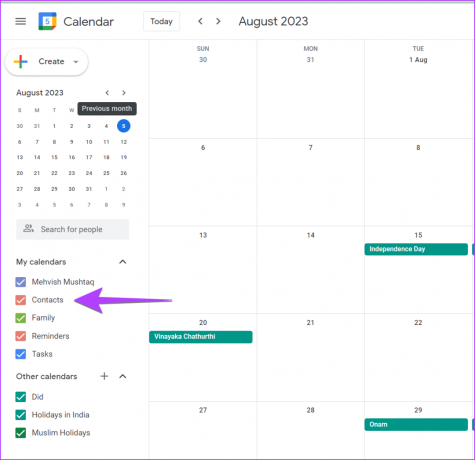
Korak 3: Ako se ne prikazuju ni rođendani ni kontakti, kliknite na ikonu (+) pored Ostalih kalendara.

Korak 4: Odaberite "Pregledaj kalendare od interesa".

Korak 5: Kliknite okvir pokraj Vaših kontakata pod Rođendani za prikaz rođendana u Google kalendaru.
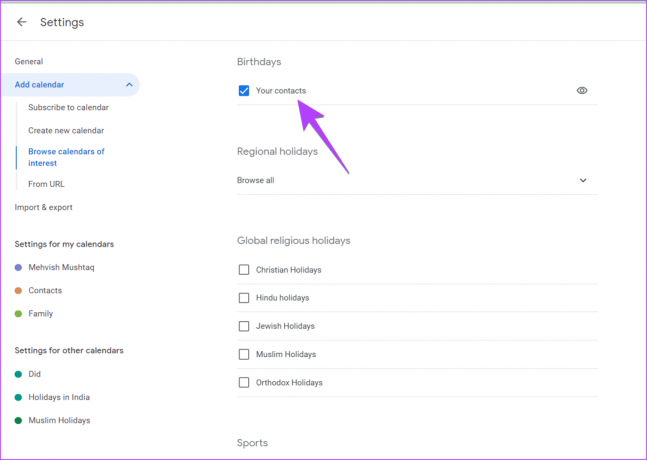
Savjet: Nauči kako postavite radno vrijeme u Google kalendaru.
Kako postaviti podsjetnike za rođendane u Google kalendaru za svaku godinu
Ako želite primati podsjetnike o rođendanima svake godine, uključite obavijesti o rođendanima u aplikaciji Google kontakti. Međutim, to je moguće samo na Android telefonima. Prati ove korake:
Korak 1: Pokrenite aplikaciju Google kontakti na svom Android telefonu.
Korak 2: Otvorite kontakt i dodirnite ikonu s tri točke. Odaberite Dodaj obavijest o rođendanu.

Bilješka: Morate omogućiti ili onemogućiti obavijesti zasebno za svaki kontakt. Također ponovite korake i dodirnite "Isključi obavijest o rođendanu" da biste onemogućili obavijest o rođendanu.
Gornja metoda nužno zahtijeva da prvo dodate rođendane u Google kontakte. Ali što ako osoba nije dodana u vaše kontakte, ali želite spremiti njen rođendan u Google kalendar? Prvi način je stvoriti novi kontakt i dodati mu samo podatke o rođendanu.
Druga metoda koja vam omogućuje dodavanje rođendana u Google kalendar prijatelja i obitelji bez kontakta jest jednostavno stvaranje ponavljajućeg događaja. U osnovi, trebate ručno dodati rođendane u Google kalendar, kao što je prikazano u nastavku.
Ručno dodajte rođendan u Google kalendar na Androidu i iPhoneu
Korak 1: Otvorite aplikaciju Google kalendar na svom telefonu.
Korak 2: Dodirnite gumb (+) na dnu i odaberite Događaj.

Korak 3: Dajte naslov svom rođendanskom događaju. Na primjer, Elyanin rođendan. Također, omogućite prekidač pored Cijeli dan.
Korak 4: Dodirnite Ne ponavlja i odaberite Svake godine. Ovo stvara događaj koji se ponavlja.

Korak 5: Sada, ako želite da vas se podsjeti na vaš rođendan u Google kalendaru, pomaknite se prema dolje i dodirnite Dodaj obavijest.
Korak 6: Odaberite željeno vrijeme kada želite dobiti podsjetnik.

Korak 6: Dodirnite gumb Spremi.

Čestitamo! Uspješno ste dodali rođendane u Google kalendar bez korištenja kontakata.
Bilješka: Događaj stvoren na jednom uređaju sinkronizirat će se s vašim drugim uređajima na kojima ste prijavljeni na isti Google račun.
Korak 1: Otvorite web mjesto Google kalendara na svom računalu i prijavite se na svoj račun.
Idite na Google kalendar
Korak 2: Kliknite gumb Kreiraj u gornjem lijevom kutu i odaberite Događaj.
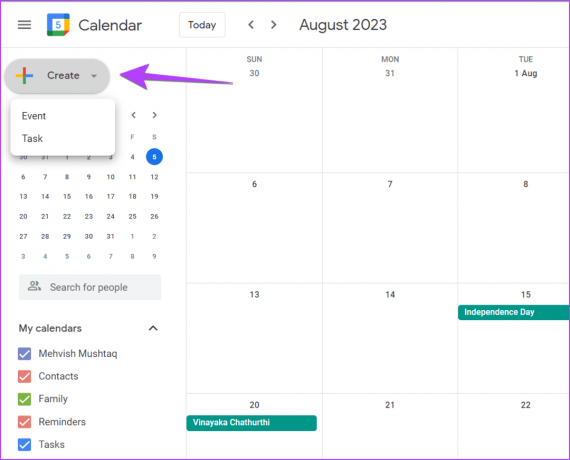
Korak 3: Dodajte naslov svom rođendanskom događaju.
Korak 4: Kliknite na polje datuma i vremena i potvrdite okvir pored Cijeli dan.
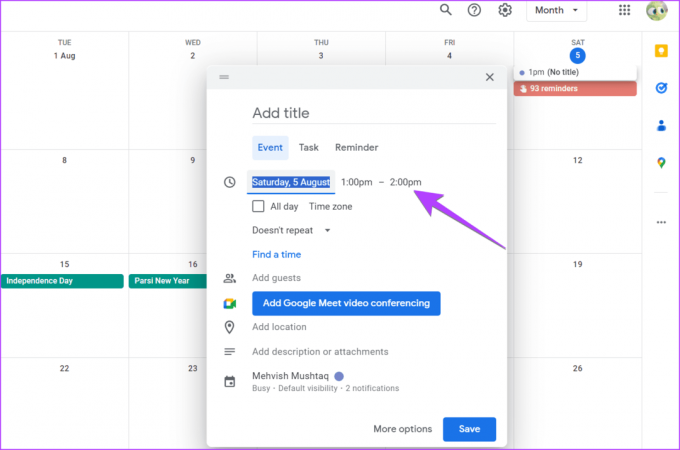
Korak 5: Također kliknite na Ne ponavlja se i odaberite Prilagođeno.

Korak 6: Kliknite na padajući okvir pokraj Ponovi i odaberite 1 odnosno godinu. Provjerite piše li Ponovite svake 1 godine.
Korak 7: Također, odaberite Nikad pod Završava i kliknite Gotovo.

Korak 8: Kliknite na gumb More Options.

Korak 9: Ovdje možete dodati obavijest ako želite da vas svake godine podsjećaju na rođendan. Na kraju kliknite na Spremi.

Savjet: Nauči kako dijelite Google kalendar s drugima.
Često postavljana pitanja o dodavanju rođendana u Google kalendar
Da biste sakrili rođendane u mobilnoj aplikaciji Google kalendar, dodirnite ikonu s tri trake i uklonite oznaku iz okvira uz opciju Rođendani. Slično tome, poništite okvir pokraj Kontakti ili Rođendanski darovi na lijevoj bočnoj traci web stranice Google kalendara.
Ako ne želite pratiti rođendane iz Google kontakata u aplikaciji Google kalendar, sakrijte rođendan kao što je prikazano u prvom FAQ-u. Međutim, ako želite ukloniti rođendan jedne osobe, uredite kontakt u Google kontaktima na računalu ili mobilnom telefonu i uklonite rođendan iz kontakta. Alternativno, ako ste ručno dodali svoj rođendan u Google kalendar, dodirnite događaj u Google kalendaru > pritisnite ikonu s tri točke > odaberite Izbriši.
Facebook ne nudi izvornu opciju za izvoz rođendana. Morate izvesti Facebook rođendane pomoću proširenja za Chrome pod nazivom Izvoz kalendara rođendana za Facebook. Instalirajte i pokrenite proširenje. Izvest će rođendane u ICS formatu. Preuzmite ICS datoteku na svoje računalo. Sada otvorite Google kalendar i kliknite na ikonu (+) pored Ostali kalendar. Odaberite Uvezi. Sada dodajte ICS datoteku koju ste ranije preuzeli. Također, naučite kako isključite svoj rođendan na Facebooku.
Vrijeme rođendana
Nadamo se da ste uspjeli dodati rođendane u Google kalendar. Ako ne znate nečiji rođendan, naučite kako pronađite rođendane na LinkedInu i Snapchat.
Zadnji put ažurirano 8. kolovoza 2023
Gornji članak može sadržavati pridružene veze koje pomažu u podršci Guiding Tech. Međutim, to ne utječe na naš urednički integritet. Sadržaj ostaje nepristran i autentičan.

Napisao
Mehvish Mushtaq je po diplomi računalni inženjer. Njezina ljubav prema Androidu i gadgetima natjerala ju je da razvije prvu Android aplikaciju za Kašmir. Poznata kao Dial Kashmir, za isto je osvojila prestižnu nagradu Nari Shakti od predsjednika Indije. Mnogo godina piše o tehnologiji, a njezine omiljene teme uključuju vodiče s uputama, objašnjenja, savjete i trikove za Android, iOS/iPadOS, Windows i web-aplikacije.